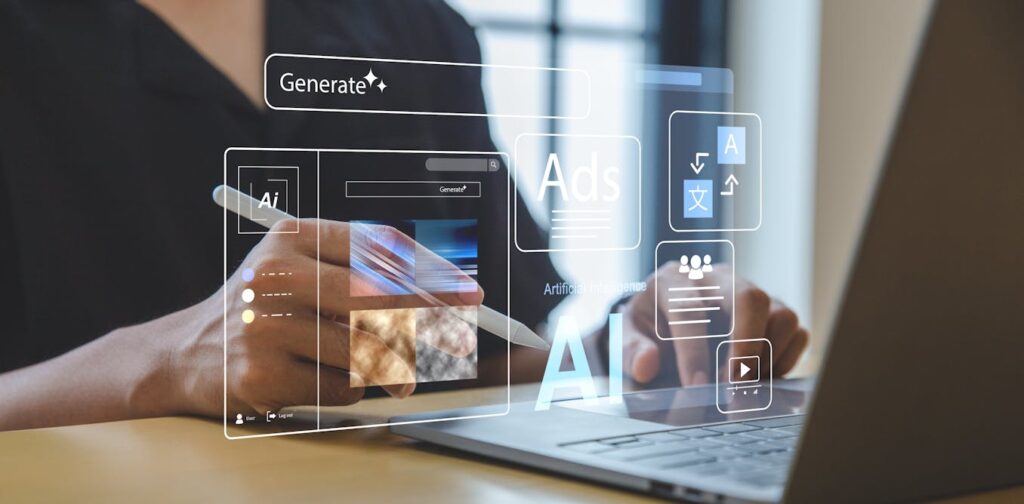.
O plano de ação para oportunidades de IA do governo do Reino Unido, publicado em 13 de janeiro de 2025, descreve uma visão para impulsionar o crescimento e fornecer serviços de forma mais eficiente. O título vigoroso do plano é acompanhado por 50 recomendações que visam manter a capacidade do Reino Unido como “superpotência da IA”, beneficiando do aumento da produção económica, da melhoria dos serviços públicos e do aumento do investimento interno.
As recomendações, originalmente elaboradas por Matt Clifford, cofundador da empresa de investimento em talentos Entrepreneur First e presidente da Aria (uma agência de financiamento da investigação do Reino Unido), foram adotadas por atacado pelo novo governo e adotadas como um conjunto muito ambicioso de objetivos políticos.
Como diretor de inovação do Instituto Surrey de IA Centrada nas Pessoas, defendo que o facto de Keir Starmer estar a falar sobre IA em termos tão entusiasmados é de saudar. A IA representa, provavelmente, a tecnologia mais poderosa que os humanos alguma vez desenvolverão.
Em vez de escrever instruções detalhadas sobre como uma máquina resolve um problema específico, você mostra muitos exemplos e ela descobre a resposta. Esta mudança permite-nos fabricar máquinas que podem criar imagens, escrever textos, sintetizar vozes e música, descobrir novos medicamentos e inventar novos materiais.
A corrida para criar máquinas que sejam tão inteligentes, em termos gerais, como os seres humanos (inteligência artificial geral, ou AGI), ou mesmo superinteligências que sejam muito mais inteligentes do que nós, impulsiona enormes investimentos e recursos.
Sam Altman, CEO da OpenAI, a empresa por trás do ChatGPT, escreveu recentemente: “Agora estamos confiantes de que sabemos como construir AGI como tradicionalmente a entendemos… Estamos começando a direcionar nosso objetivo além disso, para a superinteligência”. A OpenAI também publicou um plano económico para a IA na América no mesmo dia em que o governo do Reino Unido divulgou o seu plano.
O facto de declarações como as de Sam Altman poderem agora ser levadas a sério ilustra o quão incrivelmente importante e valiosa a IA se tornou. O plano de IA foi concebido para manter o Reino Unido na vanguarda da tecnologia que o Reino Unido essencialmente inventou, com a ajuda de pioneiros como o matemático Alan Turing e Tommy Flowers, que construíram o pioneiro computador Colossus. Denota uma abordagem mais intervencionista ao uso da IA, o que é bem-vindo.
O plano do governo centra-se em grande parte em lançar as bases para permitir a utilização da IA. Recomenda a construção da infraestrutura informática necessária, a libertação de ativos de dados para formação em IA, a melhoria da disponibilidade de competências e o aperfeiçoamento das abordagens regulamentares.
Também defende a adopção do sector público e o investimento do sector privado, concentrando-se na IA local ou “soberana”. Fá-lo alinhando os recursos do Reino Unido e construindo clusters geográficos de conhecimentos especializados em IA.
Deveríamos acolher com satisfação a ambição de tornar o governo do Reino Unido um cliente inteligente da IA. O poder de compra agregado do governo do Reino Unido poderia atrair investimento e inovação.
Mas os desafios são imensos, exigindo mudanças radicais no comissionamento, aquisição e operação de sistemas de TI e IA no setor público. Muitos elementos das compras governamentais do Reino Unido estão altamente fragmentados e precisam de ser melhor coordenados.

AARON FAVILA / PISCINA / IMAGENS EPA
Movendo-se rápido
Os desafios de ritmo e escala na IA global significam que o governo terá de implementar os seus planos de forma extraordinariamente rápida para ser eficaz. A IA não é uma solução milagrosa para a produtividade nos serviços públicos. Precisa de ser associado a um trabalho sensível em áreas como a mudança cultural, o planeamento da força de trabalho e a formação.
É necessário construir narrativas positivas para a IA, contrariando as preocupações sobre a perda de empregos, mostrando às pessoas que existem novos papéis e oportunidades, com caminhos realistas para alcançá-los através da educação e da formação. Talvez o governo devesse ir mais longe, sugerindo apoio à transição para as indústrias, empresas e empregos mais afectados pelos recentes desenvolvimentos na IA.
Um impulso bem-vindo na oferta de cursos de IA ajudará, criando o talento necessário. No entanto, as ambições anteriores de melhorar o ensino da matemática e das ciências da computação foram limitadas pela capacidade de ensino e pelas competências especializadas. Talvez ensinar IA com IA se torne uma marca registrada de uma nação líder em IA?
O plano do governo visa garantir que o Reino Unido continue a ser responsável pelo seu próprio destino em IA, em vez de simplesmente adoptar tecnologias estrangeiras sobre as quais não temos controlo. À medida que a IA continua a tornar-se mais sofisticada, ganhará importância como um activo nacional estratégico.
Não devemos subestimar o enorme desafio de competir com países que utilizam IA, como os EUA e a China, onde o investimento impulsionado pela indústria supera os gastos do governo do Reino Unido e do sector privado em IA. Ao mesmo tempo que compete a nível global, o Reino Unido também precisa de colaborar para criar quadros para a governação internacional da IA, incluindo as questões espinhosas da partilha internacional de dados e da implantação transfronteiriça da IA.
Principais preocupações
A segurança, a proteção e a privacidade da IA continuam a ser preocupações fundamentais. Haverá inquietação quanto às propostas do plano para partilhar dados médicos com empresas de IA, sendo necessárias garantias para preservar a privacidade e garantir que o valor destes dados nos seja devolvido como cidadãos no Reino Unido.
Embora o plano prometa fortalecer o AI Safety Institute do Reino Unido, os seus recursos são diminuídos pela escala e ritmo das principais empresas globais de IA, como Google, Meta e OpenAI.
É o que vem a seguir que é importante. A abordagem do país à IA precisa de adoptar o princípio orientador de que os seres humanos e a sociedade beneficiam da IA. As discussões sobre produtividade e eficiência podem dar a impressão de que a IA é impulsionada exclusivamente por interesses comerciais e pela redução dos gastos com serviços públicos.
Este não precisa ser o caso. Com a adição de roteiros e métricas detalhados, com referências claras e mensuráveis para o sucesso em áreas como desenvolvimento de talentos, expansão de infra-estruturas e adopção do sector público, o plano torna-se um trabalho impressionante e orientado para o futuro.
Ainda precisamos de redobrar a aposta na utilização de energias renováveis para alimentar a IA e encontrar formas de tornar o poder da computação mais eficiente. Precisamos de programas de formação mais ambiciosos e de abordar questões éticas. O Reino Unido é um líder global em IA e o governo do Reino Unido terá de cumprir todos os elementos do plano para continuar assim.
.